別アカウント(取得元)のメールを取得先の Gmail 受信トレイにダウンロード・移行する方法としては、下記ヘルプ記事に記載されていますのでご確認ください。
具体的な方法として、詳細を以下に記載いたします。
▼「メッセージと連絡先のインポート」機能を利用する
【対象となる取得元アカウント】
Google 以外 (Yahoo!、Hotmail、AOL など) のアカウントが対象となります。
また、POP 接続にてメールのダウンロードを行いますので、取得元アカウントには POP アクセスできる必要がございます。
【ダウンロードされるメール】
取得元のアカウントで受信済みのメールがダウンロードされます。
その後、取得元アカウントで新しく受信したメールは 30 日間のみ Gmail に自動転送されます。
【設定手順】
Gmail 右上の歯車アイコン >「すべての設定」>「アカウントとインポート」>「メッセージと連絡先のインポート」項目より設定可能です。
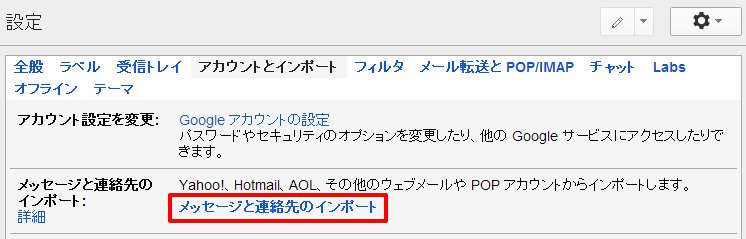
上記の設定が見当たらない場合は、管理コンソールにて利用を制限している可能性がありますので、以下が有効となっているかご確認ください。
- 管理コンソールにログインします。
- 「アプリ」>「Google Workspace」>「Gmail」>「設定」をクリックします。
- 「ユーザーメールのアップロード」において、「Gmail の設定ページに、ウェブメール(Yahoo!、Hotmail、AOL など)または POP3 アカウントのメールと連絡先をインポートするオプションを表示する」のチェックがオンとなっていることを確認します。
詳細については下記ヘルプ記事をご参照ください。
・連絡先の追加、移動、読み込み
・メールの読み込みに関する問題を解決する
▼「Mail Fetcher」機能を利用する
【対象となる取得元アカウント】
Google アカウントや Google 以外のアカウントどちらも対象となります。(最大 5 アカウント)
また、POP 接続にてメールのダウンロードを行いますので、取得元アカウントには POP アクセスできる必要がございます。
(取得元が Google アカウントとなる場合は、取得元アカウントの POP の利用を有効としておいてください。)
【ダウンロードされるメール】
取得元のアカウントで受信済みのメールがダウンロードされます。
その後、取得元アカウントで新しく受信したメールについても、定期的に Gmail でダウンロードを行います。
【設定手順】
Gmail 右上の歯車アイコン >「すべての設定」>「アカウントとインポート」>「POP3 を使用して他のアカウントのメッセージを確認」項目より設定可能です。
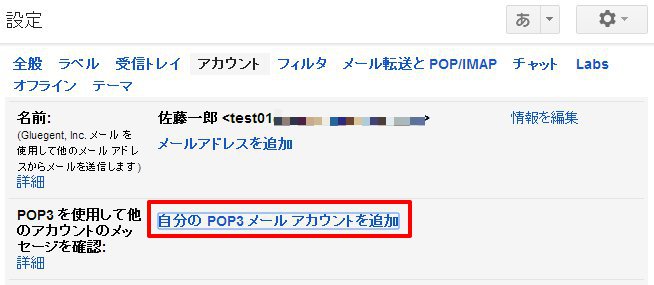
詳細については下記ヘルプ記事をご参照ください。
・他のアカウントのメールを確認する
・メールの読み込みに関する問題を解決する
▼メールの自動転送機能を利用する
【対象となる取得元アカウント】
Google アカウントや Google 以外のアカウントどちらも対象となります。
また、取得元アカウントで自動転送機能がサポートされている必要がございます。
【ダウンロードされるメール】
設定後に取得元アカウントで新しく受信したメールのみが自動転送されます。設定前に受信済みのメールは転送されません。
【設定手順】
取得元が Google 以外のアカウントの場合は、取得元のアカウントの設定手順に従って自動転送設定を行ってください。
取得元が Google アカウントの場合は、こちらを参考に取得元のアカウントで自動転送設定を行ってください。
当サポートは弊社より Google Workspace をご契約いただいたお客様へサポートを行っております。
ご契約いただいていない法人・個人様へのサポートには対応しておりません。


